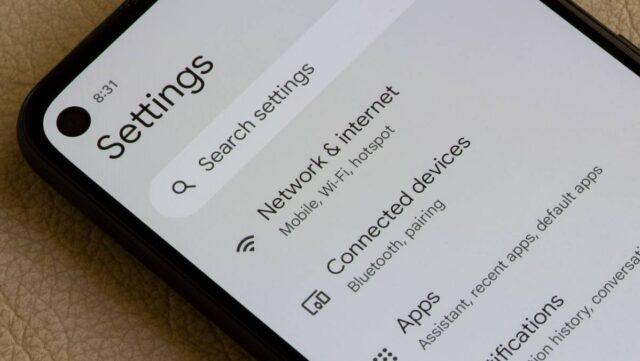Prawdopodobnie nie poświęcasz zbyt wiele czasu na zastanawianie się nad ustawieniami prywatności i bezpieczeństwa w swoim telefonie. Jednak za każdym razem, gdy pobierasz nowy system operacyjny, warto poświęcić kilka minut na przejrzenie wszystkich opcji, których nie dotykałeś przez ostatnie 12 miesięcy.
Ograniczenie uprawnień do aplikacji
W Androidzie 12 Google wprowadził uprawnienia „urządzenia w pobliżu”. Miało to na celu powstrzymanie aplikacji do obsługi słuchawek przed żądaniem podania dokładnej lokalizacji użytkownika podczas próby bezprzewodowego połączenia ze słuchawkami. Android 13 rozszerza te uprawnienia, aby powstrzymać aplikacje przed używaniem uprawnień Wi-Fi do zbierania danych o Twojej lokalizacji.
Pulpit prywatności systemu Android
Tablica ta, dostępna w Ustawieniach > Prywatność, pokazuje, jakie uprawnienia nadałeś aplikacjom – dotyczy to aplikacji, które mają dostęp do Twojego aparatu, kontaktów oraz wielu innych czujników i typów danych. Teraz będzie można zobaczyć, które aplikacje korzystały z poszczególnych uprawnień w ciągu ostatnich siedmiu dni, a nie tylko 24 godzin sklepelectrogsm.pl
Wybieranie zdjęć
Gdy chcesz użyć zdjęcia zrobionego w innej aplikacji – na przykład jako zdjęcia profilowego na Twitterze lub w celu podzielenia się zdjęciami ze znajomymi – Twoje urządzenie korzysta z narzędzia Photo Picker. Wyświetla on ekran zawierający zdjęcia znajdujące się w urządzeniu i daje możliwość użycia ich w aplikacji, w której się znajdujesz. Nowe zmiany w systemie Android 13 dotyczące prywatności oznaczają, że nie będziesz automatycznie dawał aplikacji dostępu do wszystkich swoich zdjęć i filmów. Zamiast tego selektor zdjęć będzie teraz dawał aplikacji dostęp tylko do tych zdjęć, na które jej pozwolisz.
Większa kontrola nad powiadomieniami
Niewiele rzeczy jest bardziej irytujących niż aplikacje, które wysyłają ciągłą lawinę powiadomień. Choć od jakiegoś czasu można kontrolować powiadomienia z aplikacji, Android 13 ułatwia to od samego początku. Teraz, gdy otwierasz aplikację po raz pierwszy lub używasz jej po raz pierwszy od jakiegoś czasu, zostaniesz zapytany, czy chcesz, aby wysyłała Ci powiadomienia.
Inne opcje dotyczące bezpieczeństwa i prywatności
W sekcji Bezpieczeństwo system Android daje ci wgląd w stan twojego urządzenia. Pokaże Ci, kiedy została zastosowana ostatnia aktualizacja zabezpieczeń, pozwoli Ci ustawić blokadę ekranu i odblokowywanie za pomocą odcisku palca lub biometrii (jeśli Twoje urządzenie je obsługuje) oraz pozwoli Ci przejść przez szerszą kontrolę bezpieczeństwa Google, która sprawdza aktualny stan Twoich kont.
W menu Prywatność jest kilka rzeczy, które powinieneś zmienić. Opisany powyżej panel prywatności pokaże Ci, które aplikacje korzystały z jakich czujników i danych w Twoim telefonie w ciągu ostatnich siedmiu dni. Po zapoznaniu się z tymi informacjami powinieneś stuknąć w Menedżera uprawnień, gdzie zostaną Ci przedstawione wszystkie czujniki i typy danych, które Twój telefon może przekazać aplikacjom. Są to dane dotyczące lokalizacji i dostępu do aparatu, a także kalendarza i plików. Powinieneś przejrzeć każde z uprawnień i zdecydować, czy dana aplikacja naprawdę potrzebuje dostępu do nich, aby działać.
Artykuł sponsorowany